Spotify يستفيد من ذاكرة جهازك بحيث يتم تخزين أجزاء من الموسيقى والبودكاست مؤقتًا وتشغيلها دون تلعثم. يشغل هذا مساحة كبيرة على هاتفك ويثير مشاكل للمستخدمين. إذا كنت تريد أن تعمل أداتك الذكية بشكل فعال ، فيجب أن يكون لديك دائمًا سعة تخزين كافية ، بغض النظر عن الجهاز الذي تستخدمه.
في هذه المقالة، سنرشدك عبر بعض الخطوات البسيطة لـ واضح Spotify مخبأ وتحسين تجربة الموسيقى الخاصة بك. على الأرجح، قم بتضمين تعليمات لتنظيف Spotify ذاكرة التخزين المؤقت على Android و iPhone و Mac و Windows. لتفريغ مساحة أو إصلاح المشكلات الشائعة ، يمكنك حذف ملف Spotify ذاكرة التخزين المؤقت أو تغيير مكان حفظ التنزيلات الخاصة بك. إليك الطريقة!
محتوى المادة الجزء 1. ماذا سيحدث عندما تقوم بالمسح Spotify مخبأ؟الجزء 2. كيفية مسح Spotify مخبأ؟الجزء 3. النقل Spotify الموسيقى إلى الأجهزة الأخرى لتحرير المساحةالجزء 4. ملخص
تتكون ذاكرة التخزين المؤقت من Spotifyالملفات المؤقتة ، والتي تُستخدم لتخزين الموسيقى التي تقوم بدفقها أو تنزيلها. لتجنب ملء مساحة تخزين الهاتف ، احتفظ بها على بطاقة الذاكرة على الهواتف الذكية. عندما تكون سعة تخزين الهاتف ممتلئة ، فإنه يعبث بالنظام والتطبيقات الأخرى.
إذا قمت بمسح ملف Spotify مخبأ، Spotify سيتعين عليها إعادة جلب البيانات من خوادمها، الأمر الذي قد يستغرق وقتًا طويلاً إذا كنت تستخدم هاتفك بدون WiFi. ذاكرة التخزين المؤقت الخاصة بك هي المكان الذي يتم فيه حفظ جميع المسارات التي استمعت إليها أو قمت بتنزيلها في وضع عدم الاتصال. بالإضافة إلى ذلك، يتم تخزين قوائم التشغيل الخاصة بك في السحابة، لذا فهي محمية. ما عليك سوى حذف الملفات التي تم تنزيلها من هاتفك، ولكنها ستظل متاحة للبث في قوائم التشغيل الخاصة بك.
إذا كنت مستخدمًا مجانيًا ، فقم بمسح ملف Spotify ستوفر لك ذاكرة التخزين المؤقت ذاكرة إضافية فقط. سيتعين عليك تنزيلها مرة أخرى إذا كانت قوائم تشغيل أو مسارات في وضع عدم الاتصال ؛ Spotify يفترض أن تفعل ذلك من أجلك. ضع في اعتبارك أن مسح ملف Spotify قد تؤدي ذاكرة التخزين المؤقت إلى زيادة عرض النطاق الترددي أو استخدام البيانات بشكل مؤقت.
As Spotify متاح في كل نظام تشغيل تقريبًا ، خطوات المقاصة Spotify تختلف ذاكرة التخزين المؤقت بناءً على نظام التشغيل الذي تستخدمه.
Spotify متاح لمستخدمي Windows عبر رسمي Spotify موقع الكتروني أو ال نوافذ المتجر. ستختلف طريقة حذف ذاكرة التخزين المؤقت تبعًا للمكان الذي حصلت فيه على ملف Spotify الإصدار. إليك ما يجب عليك فعله:
الخطوة 1: الخطوة الأولى هي فتح محرك الأقراص C الخاص بالقرص المحلي، لأنه Spotify يتم عادةً تخزين الملفات التي تم تنزيلها من الموقع الرسمي في محرك الأقراص C.
الخطوة 2: بعد ذلك حدد "المستخدم".
الخطوة 3: انقر مرة أخرى لتحديد مجلد اسم المستخدم الخاص بك.
الخطوة 4: انقر فوق "AppData" وحدد "محلي".
الخطوة 5: في المجلد "المحلي"، انقر فوق "Spotify".
الخطوة 6: احذف مجلد "التخزين". لاحظ أنك بحاجة إلى الإغلاق Spotify لمسح جميع الملفات المخزنة مؤقتًا والمجلد.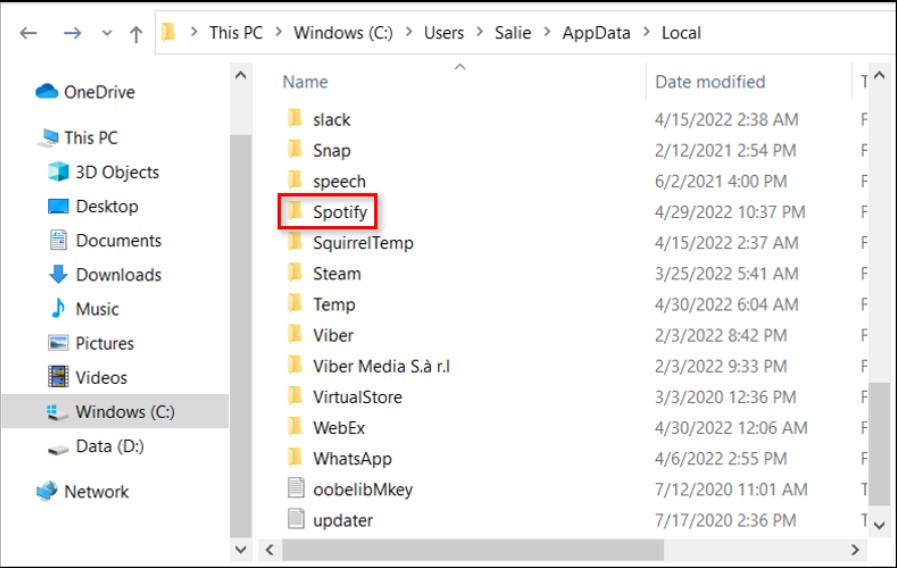
الخطوة 1: إغلاق Spotify ثم في مربع البحث على جهاز الكمبيوتر الخاص بك، اكتب "AppData".
الخطوة 2: من قائمة الخيارات، اختر AppData وحدد الحزم من القائمة المنسدلة.
الخطوة 3: ثم اختر "SpotifyAB.Spotifyالموسيقى zpdnekdrzrea0. " وادخل Spotify المجلد في LocalCache.
الخطوة 4: البيانات المتوفرة مجانًا، لذا احذف كل شيء في مجلد البيانات بما في ذلك الملفات والمجلدات.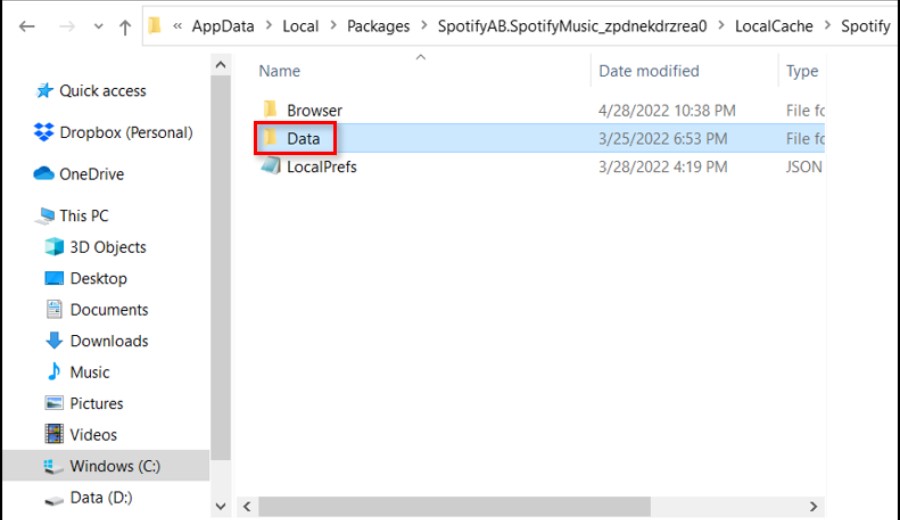
إذا كنت تستخدم macOS على جهازك ، فستحتاج إلى القيام بما يلي لمسح ملف Spotify ذاكرة التخزين المؤقت:
الخطوة 1: أولاً، تحتاج إلى فتح Finder وتحديد "انتقال" من شريط القائمة أعلى جهاز Mac الخاص بك وتحديد "الكمبيوتر".
الخطوة 2: بعد ذلك، حدد "المستخدمون" بالنقر المزدوج على جهاز Macintosh الخاص بك.
الخطوة 3: ثم اختر ملف التعريف الذي تريد مسح ذاكرة التخزين المؤقت له.
الخطوة 4: بعد ذلك، اختر مجلد المكتبة الفرعي وافتح مجلد ذاكرة التخزين المؤقت بالبحث عنه.
الخطوة 5: ابحث عن المصطلح "com.Spotify.client. "وقم بإزالة المجلد الموجود فيه. يمكنك إما سحب هذا وإسقاطه في سلة المهملات أو الدخول إلى القائمة عن طريق الضغط على" Control + click ".

أيضًا ، إذا كنت ترغب في مسح Spotify ذاكرة التخزين المؤقت للملفات غير المتصلة ، يجب أن تتخذ الخطوات التالية. أولاً ، تذهب إلى مجلد "Library" واختر "Application Support". بعد ذلك ، انقر فوق Spotify وحذف "watch-sources." ملف البنك ".
ستحتاج إلى الانتقال إلى إعدادات هاتفك والنقر على "عام" لإزالة ملف Spotify مخبأ.
الخطوة 1: تحديد موقع "Spotify"في مساحة تخزين iPhone
الخطوة 2: حدد "إلغاء تحميل التطبيق" من خلال النقر عليه. سيؤدي هذا إلى حذف أي ملفات وبيانات محفوظة غير ضرورية، تمامًا مثل مسح ذاكرة التخزين المؤقت على الأجهزة الأخرى.
يجب ألا تحذف هذه الطرق أيًا من قوائم التشغيل أو بيانات اعتماد تسجيل الدخول داخل التطبيق. إذا كنت لا تزال تواجه مشاكل مع Spotifyتخزينه ، يمكنك إلغاء تثبيته وإعادة تثبيته ، ولكن سيتعين عليك تسجيل الدخول مرة أخرى.
إذا كنت من مستخدمي Android ، فيمكنك تنظيف ملف Spotify ذاكرة التخزين المؤقت عن طريق القيام بما يلي:
الخطوة 1: أولاً، انتقل إلى إعدادات هاتفك وحدد التطبيقات (أو التطبيقات حسب إصدار نظام التشغيل Android).
الخطوة 2: ثم ابحث Spotify واضغط على زر التشغيل. حدد "التخزين" وامسح ملف Spotify ذاكرة التخزين المؤقت عن طريق الضغط على زر "مسح ذاكرة التخزين المؤقت".
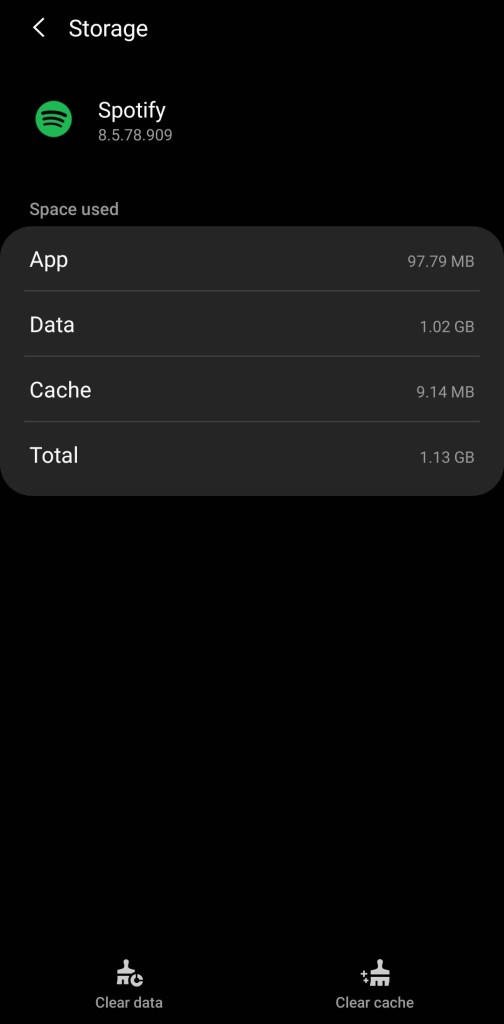
مثل تعليمات iOS ، لن يؤدي هذا إلى إزالة بيانات اعتماد تسجيل الدخول الخاصة بك. لكن خيار "مسح البيانات" سيفعل ذلك. إذا كنت لا تزال تواجه مشاكل مع Spotifyتخزين أو محو البيانات أو إلغاء تثبيت البرنامج وإعادة تثبيته.
باعتبارك من محبي الموسيقى، فمن المحتمل أن يكون لديك العشرات أو المئات من قوائم التشغيل على جهازك Spotify حساب. ولكن إذا كنت تحميل هذه الاغاني، ستستهلك كل هذه التنزيلات مساحة التخزين لديك تدريجيًا. في هذه الحالة، يمكن أن تساعدك الطرق التي تمت مناقشتها في الجزء الثاني على توضيح الأمر Spotify مخبأ. ولكن إذا كانت مساحة التخزين الخاصة بك ممتلئة للغاية، فقد تحتاج إلى تحرير مساحة عن طريق حذف المسارات التي تم تنزيلها يدويًا أو نقلها Spotify الأغاني دون اتصال بالإنترنت إلى محرك أقراص ثابت خارجي. للانتقال Spotify قوائم التشغيل إلى القرص الصلب الخارجي دون فقدان أي بيانات، لهذا السبب TuneSolo Spotify محول الموسيقى يأتي إلى حيز الوجود.
TuneSolo Spotify يسهل المحول تنزيل الأغاني وقوائم التشغيل للجميع Spotify مشتركين. يمكنك الاستماع إلى الجميع Spotify المسارات في وضع عدم الاتصال بعد تنزيلها ، حتى إذا لم يكن لديك ملف Spotify حساب الأقساط. يمكنك الآن الاستماع إلى Spotify الأغاني والألبومات وقوائم التشغيل دون الاتصال بالإنترنت على أي جهاز، ويمكنك ذلك تحويلها إلى MP3تنسيق /AAC/WAV/FLAC.
بالإضافة إلى ذلك، TuneSolo يسرع Spotify تنزيل الموسيقى والتحويلات بما يصل إلى 5 مرات. مع سرعة 5x ، قد تحصل على مئات الموسيقى في دقائق ، مما يقلل من وقت الانتظار. أفضل ما في الأمر أنه بعد التحويل ، ستحصل على أصلي بنسبة 100٪ Spotify المسارات.
إذا كنت قلقًا بشأن فقدان معلومات مهمة حول Spotify الأغاني ، لا تكن. "TuneSolo Spotify يمكن لمحول الموسيقى "حفظ أهم المعلومات حول Spotify الأغاني ، وهو أمر مطلوب في الغالب لتحديد Spotify موسيقى. يمكنه حفظ البيانات الوصفية للأغنية وعلامات ID3.
الخطوة الأولى هي الحصول على "TuneSolo Spotify محول الموسيقى" على جهاز الكمبيوتر الخاص بك. يمكنك تنزيل هذا من متجر التطبيقات أو فقط عن طريق النقر على الزر الآمن أدناه. بعد الانتهاء من تثبيت التطبيق، تأكد من تثبيته وتشغيله على جهازك.
التالي هو استيراد ملف Spotify المسارات في المحول. يمكنك إكمال هذه العملية ببساطة عن طريق سحب ملفات الأغاني وإفلاتها في المحول. يمكنك أيضًا نسخ ولصق روابط الموسيقى في المحول كطريقة أخرى لتحميل الملفات.

بعد ذلك ، يجب عليك الآن اختيار تنسيق الإخراج من قائمة الخيارات المتاحة. حدد MP3 من القائمة المنسدلة. بمجرد اختيار تنسيق MP3 ، انقر فوق الزر "تحويل الكل" للبدء. بعد اكتمال العملية بنجاح ، افحص الملف ثم انقله.

حتى إذا لم تقم بتنزيل أي شيء جديد ، فقد رأيت قرصك الصلب ممتلئًا إذا كنت تستخدمه Spotify في كثير من الأحيان. لان Spotify يخزن الملفات على جهاز الكمبيوتر الخاص بك مؤقتًا لجعل تطبيقه يعمل بشكل أسرع ، هذه هي الحالة. في حين أن هذا مفيد للغاية ، فقد يصبح مشكلة إذا نفدت مساحة التخزين لديك دائمًا.
خذ اقتراحنا وامسح Spotify ذاكرة التخزين المؤقت لتجنب هذه المشكلة. سيساعد هذا في أداء الجهاز ويوفر لك سعة تخزين كافية، بغض النظر عن الجهاز الذي تستخدمه. وبالإضافة إلى ذلك، يمكنك أيضا استخدام TuneSolo Spotify محول الموسيقى للتحرك Spotify قوائم التشغيل إلى القرص الصلب الخارجي دون فقدان أي بيانات.
لذا، ابدأ بمسح بياناتك Spotify ذاكرة التخزين المؤقت الآن لتحسين تجربة البث الخاصة بك!
الرئيسية
Spotify محول الموسيقى
كيفية المسح Spotify ذاكرة التخزين المؤقت على نظام التشغيل Windows/Mac/Android/iPhone
تعليقات(0)
رد
1. اسمك
2. البريد الإلكتروني الخاص بك
3. تقييمك
Copyright © 2025 TuneSolo Software Inc. جميع الحقوق محفوظة.
اترك تعليقا
1. اسمك
2. البريد الإلكتروني الخاص بك
3. تقييمك
إرسال